

ここは iPhone / iPad トラブル対処法 の1ページです。
他のトラブルについては 索引ページ をご覧下さい。
電卓は「計算機」という名前のアプリになっています。
(電卓で検索しても出てきません)
ただ、アプリを探すより「コントロールセンター」から呼び出した方が早いです。
最下部を上にスライドすると、様々な機能を呼び出せるコントロールセンターという操作パネルが出てきます。
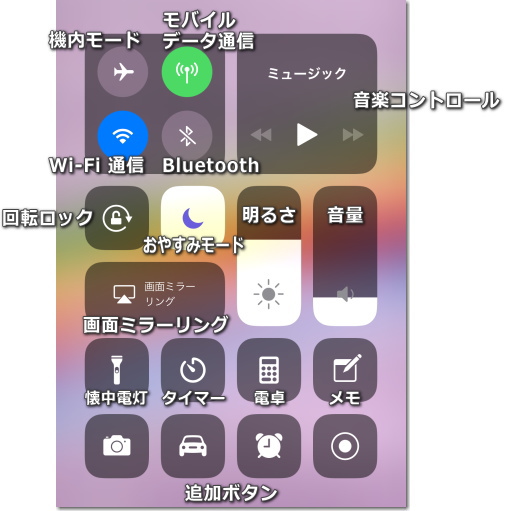
そして下部に並んでいるボタンで、懐中電灯を使用したり、電卓(計算機)を使ったりできます。
この下部に並んでいるボタンはカスタマイズ(変更)が可能で、設定アプリを起動して「コントロールセンター」を選び、「コントロールをカスタマイズ」をタップすれば追加や削除を行えます。
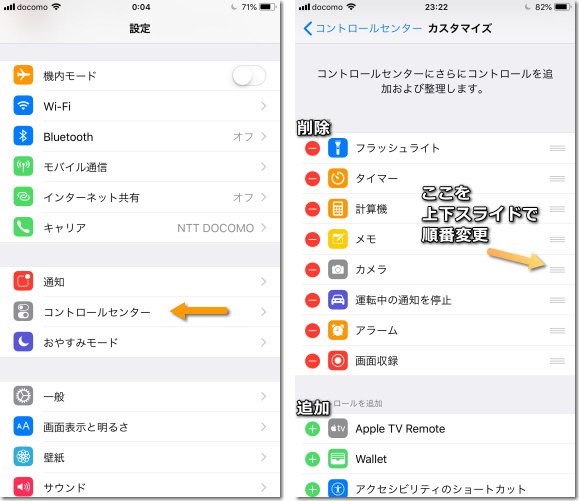
追加ボタンも長押しする(3D touch 搭載機は強く押す)ことで追加メニューが表示されるものがあります。
例えば、懐中電灯なら明るさの調整が可能です。
なお、3D Touch(画面の感圧機能)搭載機は 6s 以降の iPhone で、iPhone 6 以前、iPhone SE、iPad、iPod Touch は対象外です。
iOS9 や iOS10 のコントロールセンターは以下のような感じです。
iOS10 以前のコントロールセンターはカスタマイズ出来ません。
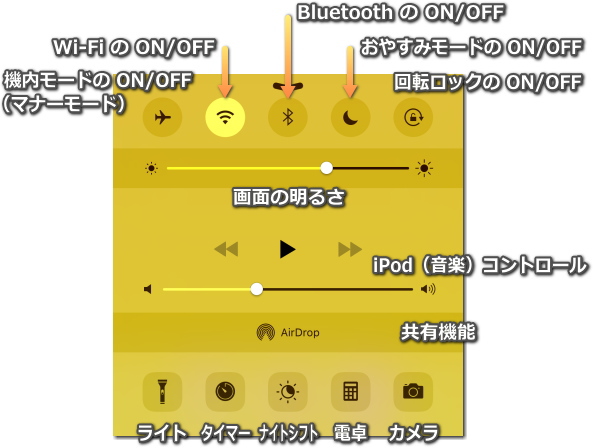
なお、電卓を使用中、画面を横に傾けると関数計算用のボタンが出てきます。
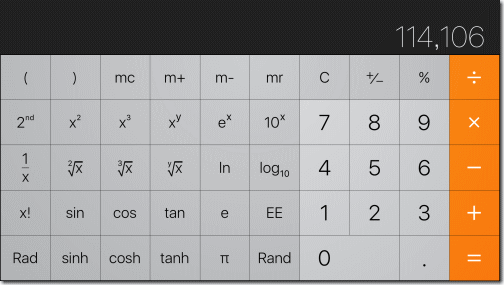
関数電卓は特定の職種の人でないと使わないと思いますが・・・
以下のメモリー機能を知っておくと、普段の計算でも便利です。
m+:表示されている数字を「メモリー」に足す。
m-:表示されている数字を「メモリー」から引く。
mr:「メモリー」の数字を呼び出す。
mc:「メモリー」の数字を0にする。
最初は0なので、m+を押せば表示されている数値がそのまま入ります。
メモリーに数字があるとmrのボタンに黒枠が付きます。
![]() iPhone 初心者によくある疑問
iPhone 初心者によくある疑問
| Tweet |
|
| SITE PV |